
أنظمة Linux ليست كضوء على مساحة القرص مثلقد يكونوا. على سبيل المثال ، يحتفظ مدير حزمة APT بملفات الحزمة حولها حتى بعد تثبيتها - مضيعة للمساحة ما لم تكن تخطط لإلغاء تثبيتها وإعادة تثبيتها.
لقد غطينا أيضًا تحرير مساحة على القرصويندوز وتحرير مساحة القرص على ماك. العديد من النصائح متشابهة - إزالة الملفات المؤقتة ، وتحليل استخدام القرص ، ومعرفة التطبيقات المثبتة التي تستخدم المساحة الأكبر.
حذف الملفات المؤقتة
ذات صلة: 7 نصائح للحصول على أقصى استفادة من BleachBit ، "CCleaner for Linux"
BleachBit هو أساسا كلنر لينكس. سوف تفحص جهاز الكمبيوتر الخاص بك بحثًا عن ملفات مؤقتة غير ضرورية وإزالتها تلقائيًا لتحرير مساحة. يتضمن ذلك ذاكرة التخزين المؤقت وتاريخ المستعرض والملفات المؤقتة الأخرى. يمكنك تثبيت BleachBit من مركز برامج أوبونتو.
لاحظ أن هذه الأداة لن تكون قادرة على إزالة حزم APT والأشياء الأخرى على مستوى النظام ما لم تفتحها بامتيازات الجذر. فتح محطة وتشغيل سودو bleachbit قيادة لفتحه كجذر. (تمت إزالة أمر gksu ، الذي كنا نوصي به سابقًا ، من Ubuntu.)
واحدة من أجمل الأشياء حول BleachBit هو ذلكيعمل على أتمتة بعض الأشياء التي عادة ما يفكر مستخدمو Linux ذوي الخبرة في القيام بها. على سبيل المثال ، يتم تشغيل الأوامر autoclean و autoremove و clean لـ APT - هذه الحزم التي لم تعد بحاجة إلى إلغاء التثبيت وإزالة ملفات الحزمة المخزنة مؤقتًا المثبتة بالفعل. لا تحتاج إلى ملفات الحزمة التي تم تنزيلها - يبدو الأمر كما لو كان Windows يحتفظ بجميع مثبتات البرامج حتى بعد تثبيت البرنامج المرتبط. من غير المحتمل حتى تحتاج إلى إعادة تثبيتها ، يمكن لـ APT تنزيلها مرة أخرى.

تحليل استخدام القرص الخاص بك
ذات صلة: ما هو توزيعة لينكس ، وكيف تختلف عن بعضها البعض؟
يتضمن أوبونتو أداة من شأنها فحص ملفكنظام وإظهار نظرة عامة رسومية من الدلائل والملفات التي تستخدم أكثر مساحة. يمكن أن يكون هذا مساعدة كبيرة عندما تحاول تحرير مساحة - هل لديك جهاز افتراضي قديم أو ملف كبير آخر مدفون في مكان ما في الدليل الرئيسي الخاص بك؟ ستعثر هذه الأداة على هذه الأداة وتوضح أنها تستهلك مساحة كبيرة.
يتم تثبيت هذه الأداة بشكل افتراضي - تشغيلأداة محلل استخدام القرص لفتحه. إذا كنت تستخدم توزيع Linux آخر ، فقد يتم تثبيته بالفعل افتراضيًا ، لأنه جزء من GNOME - إذا لم يكن كذلك ، ابحث عن حزمة Baobab.
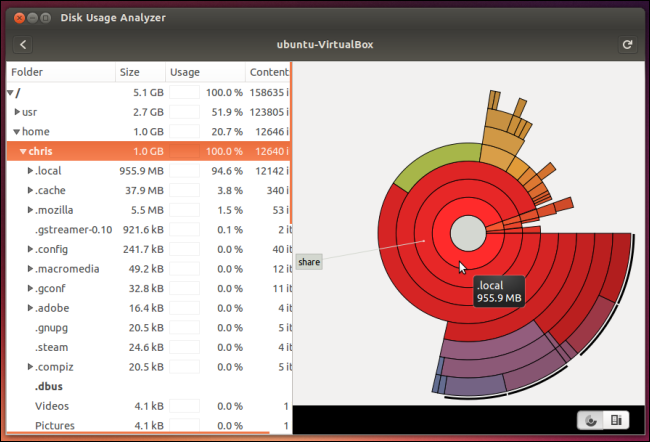
العثور على أي استخدامات أكثر مساحة
ذات صلة: كيفية تثبيت البرامج ومديري الحزم على لينكس
التطبيقات المثبتة - في شكلحزم - تشغل مساحة على القرص الصلب الخاص بك ، أيضا. إذا كان لديك عدد قليل من التطبيقات المثبتة ، فقد تشغل مساحة كبيرة جدًا. لتحديد مقدار الحزم التي تشغلها ، نوصي مدير الحزم Synaptic. كان في السابق جزءًا من Ubuntu ، ولكن تمت إزالته من التثبيت الافتراضي لإفساح المجال أمام أدوات أبسط. لتثبيته ، افتح Ubuntu Software Center وابحث عن Synaptic.
إذا كنت تستخدم آخر.التوزيع المستند إلى Deb ، سيكون لديك أيضًا إمكانية الوصول إلى Synaptic. إذا كنت تستخدم توزيعًا لا يعتمد على دبيان ، فربما يتعين عليك استخدام أداة مساعدة مختلفة لإدارة الحزمة لهذا الغرض.
لعرض الحزم التي تستخدم أكبر مساحة ،حدد الحالة> تم تثبيتها في Synaptic لرؤية قائمة بجميع الحزم المثبتة. بعد ذلك ، انقر فوق عمود الحجم لعرض قائمة الحزم المثبتة حسب الحجم. (إذا لم تشاهد عمود الحجم ، فانقر فوق إعدادات> تفضيلات وتأكد من تمكين عمود الحجم في علامة التبويب أعمدة وخطوط. يمكنك أيضًا نقله إلى أعلى القائمة وسيظهر على اليسار.)
بالطبع ، لمجرد حزمة تستخدم ما يصلمساحة كبيرة لا تعني أنه يجب عليك إلغاء تثبيته بعض الحزم ضرورية لتشغيل النظام ، مثل Linux kernel. ومع ذلك ، نرى أدناه أن LibreOffice و Firefox و Thunderbird يستخدمون جزءًا كبيرًا من المساحة بينهم - إذا كان لدينا مساحة قصيرة حقًا ولم نستخدم هذه التطبيقات مطلقًا ، يمكننا إلغاء تثبيتها لتحرير المساحة. يمكننا دائمًا إعادة تثبيتها من مدير الحزم في المستقبل.
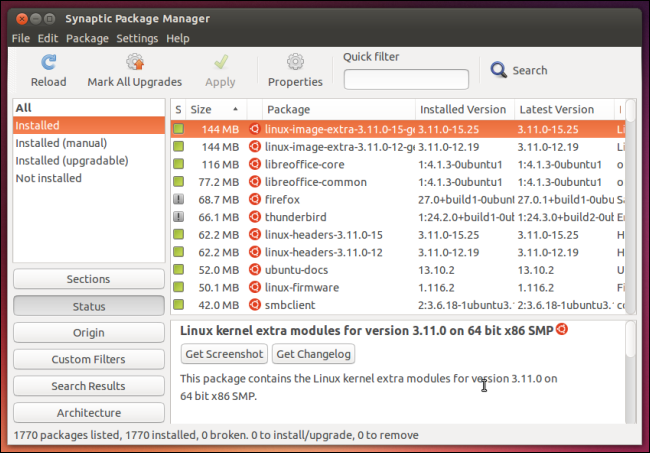
إزالة حبات قديم
ذات صلة: ما هو Linux Kernel وماذا يفعل؟
يحتفظ نظام Ubuntu بحبات Linux القديمة حتى بعد ذلكيقوم بتثبيت الإصدارات الجديدة. يمكنك اختيار التمهيد في هذه النواة القديمة من قائمة أداة تحميل التمهيد التي تظهر عند تشغيل جهاز الكمبيوتر الخاص بك. يكون هذا مفيدًا إذا كسر نواة Linux جديدة شيئًا وكان عليك الرجوع إلى نواة قديمة حتى يعمل نظامك بشكل صحيح - لكن إذا كانت النواة الأخيرة تعمل بشكل جيد ، فكل هذه النواة القديمة هي شغل المساحة.
مهم: قبل إزالة أي ملفات kernel ، تأكد من ذلكلقد قمت بإعادة التشغيل بعد تثبيت آخر تحديث لـ kernel ولا تستخدم حاليًا نواة قديمة. سيتم تشغيل Ubuntu تلقائيًا إلى أحدث إصدار من kernel عند بدء تشغيله ، ولكن ربما لا تزال تستخدم kernel قديمًا إذا لم تكن قد أعيد تشغيله منذ فترة وكان هناك تحديث حديث لـ kernel.
من السهل إزالة نواة Linux القديمة باستخدامفائدة مدير حزمة متشابك. اضغط على Ctrl + F في Synaptic ، أخبر ميزة البحث بالبحث فقط في حقل الاسم ، وابحث عن linux- - نعم ، باستخدام الشرطة. التصنيف حسب الحزم المثبتة وسترى الحزم المناسبة تظهر في أعلى القائمة.

لاحظ أن لدينا عدة إصدارات مختلفة لـرزم linux-image-extra ، ورؤوس linux ، وحزم linux-. يمكننا إزالة الإصدارات القديمة من كل هذه الحزم - كل نواة لها عدة حزم مختلفة مرتبطة بها. ما عليك سوى اختيار الإصدارات القديمة ، والنقر بزر الماوس الأيمن ، ووضع علامة عليها للإزالة. قم بتطبيق التغييرات بعد ذلك لتحرير بعض المساحة.
تذكر - فقط إزالة الإصدارات القديمة منملفات النواة! اترك أحدث الإصدارات وحدها أو أصبح نظامك غير قابل للتمهيد. على سبيل المثال ، في الصورة أدناه ، نريد ترك الملفات 3.11.0-18 وحدها أثناء إزالة الملفات 3.11.0-12 و 3.11.0-15. وفقًا لـ Synaptic ، فإن إزالة هاتين النواة والملفات المقترنة بهما قد تم تحريرها بأكثر من 500 ميجابايت.

إذا كنت تقوم بتشغيل خادم Linux ، فقد تكون أيضًاقادرة على تحرير بعض المساحة عن طريق تطهير أو تقليص ملفات السجل الكبيرة. إذا كان أحد التطبيقات يقوم بإنشاء ملفات سجل كبيرة لا تحتاج إليها ، فقد تتمكن من تغيير خياراته بحيث لا يسجل سوى الأحداث الأكثر أهمية في الملفات ، مما يوفر مساحة على القرص.
الصورة الائتمان: جيسون مان على فليكر








